
- ۱. یه جستجوی ساده انجام بده
- 2. بررسی نتایج جستجو
- ۳. جستجوی خودت رو دقیقتر کن
- ۴. جوابهای مستقیم بگیر
- ۵. نتایج رو تو یه زبان و منطقه خاص ببین
- ۶. از اپراتورهای جستجو استفاده کن
- ۷. جستجوی پیشرفته انجام بده
- ۸. جستجو با استفاده از تصویر
- ۹. استفاده از گوگل برای چیزی بیشتر از جستجو
- سوالات متداول
- جمعبندی
یادته قدیما که برای پیدا کردن جواب هر سوالی باید توی کلی کتاب و مقاله میگشتی؟ یا از این موتورهای جستجوی قدیمی استفاده میکردی که نتیجههاش هیچوقت دقیق نبودن؟ خب، خوشبختانه گوگل اومد و همه چیز رو راحت کرد! اما هنوزم خیلیها نمیدونن که چطور میشه مثل حرفهایها از گوگل استفاده کرد و به جوابهای درست و دقیق رسید. توی این مقاله میخوایم با هم یاد بگیریم که چطور میشه توی کمترین زمان ممکن، بهترین جوابها رو از گوگل گرفت. ۹ تکنیک کاربردی رو با هم مرور میکنیم که وقتی یادشون بگیری، دیگه همه ازت میپرسن که چطوری اینقدر خوب سرچ میکنی!
۱. یه جستجوی ساده انجام بده
اول مرورگرت رو باز کن و برو به سایت گوگل. حالا سوال یا کلمهای که میخوای دربارش بدونی رو توی نوار جستجو تایپ کن. میتونی یه کلمه، یه عبارت، یا حتی یه سوال رو وارد کنی. هرچقدر هم سوالت دقیقتر و مشخصتر باشه، نتایج بهتری میگیری.
مثلاً فرض کن دنبال رسپی مخصوص کیک لیمویی «جیمی اولیور» هستی. به جای اینکه فقط سرچ کنی «دستور پخت کیک لیمویی»، بهتره اینطوری جستجو کنی: «رسپی کیک لیمویی جیمی اولیور». اینجوری گوگل دقیقاً همون چیزی که میخوای رو برات پیدا میکنه، نه کلی دستور پخت از افراد مختلف.
یه نکته جالب هم اینه که اصلاً مهم نیست سوالت رو با حروف بزرگ یا کوچک بنویسی. گوگل خودش اینا رو تشخیص میده. تازه، اگه املای کلمهای رو هم اشتباه بنویسی، گوگل خودش خودکار درستش میکنه.
حالا وقتی شروع به تایپ میکنی، یه لیست از جستجوهای پیشنهادی برات ظاهر میشه:
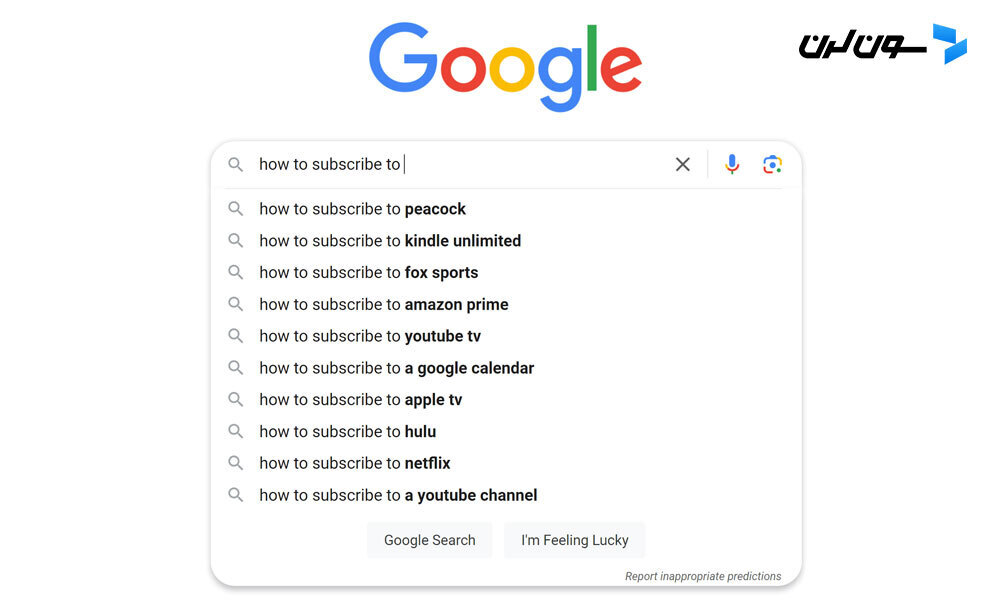
اگه یکی از این پیشنهادات به چیزی که میخوای نزدیکه، روش کلیک کن تا نتایج مرتبط رو ببینی. ولی اگه چیزی که میخوای توی پیشنهادات نبود، کافیه تایپت رو ادامه بدی و بعد روی دکمه «Enter» یا «Return» بزن تا نتایج برات نمایش داده بشه.
مستقیماً به اولین نتیجه برو
وقتی جستجوت رو تایپ کردی، یه گزینه به اسم "I’m Feeling Lucky" زیر نوار جستجو میبینی. با کلیک روی این دکمه، مستقیماً به اولین نتیجهی جستجو هدایت میشی، بدون اینکه وارد صفحه نتایج (SERP) بشی. این گزینه خیلی بهدردبخوره، بهخصوص وقتی که میدونی اولین نتیجه همون چیزی هست که میخوای.
مثلاً اگه تایپ کنی «7learn blog» و روی "I’m Feeling Lucky" کلیک کنی، مستقیماً وارد وبلاگ 7learn میشی، بدون اینکه لازم باشه لیست نتایج رو ببینی.
نکته: اگه لیست جستجوهای پیشنهادی گوگل جلوی دکمه "I’m Feeling Lucky" رو گرفته بود و نتونستی ببینیش، کافیه یه جای خالی از صفحه رو کلیک کنی تا پیشنهادات محو بشن.
جستجوی صوتی انجام بده
اگه حس تایپ کردن نداری، یا سوالت طولانیه، یا دستت مشغوله، یا حتی نمیدونی چطور یه کلمه رو باید بنویسی، میتونی از جستجوی صوتی استفاده کنی! خیلی راحتتره.
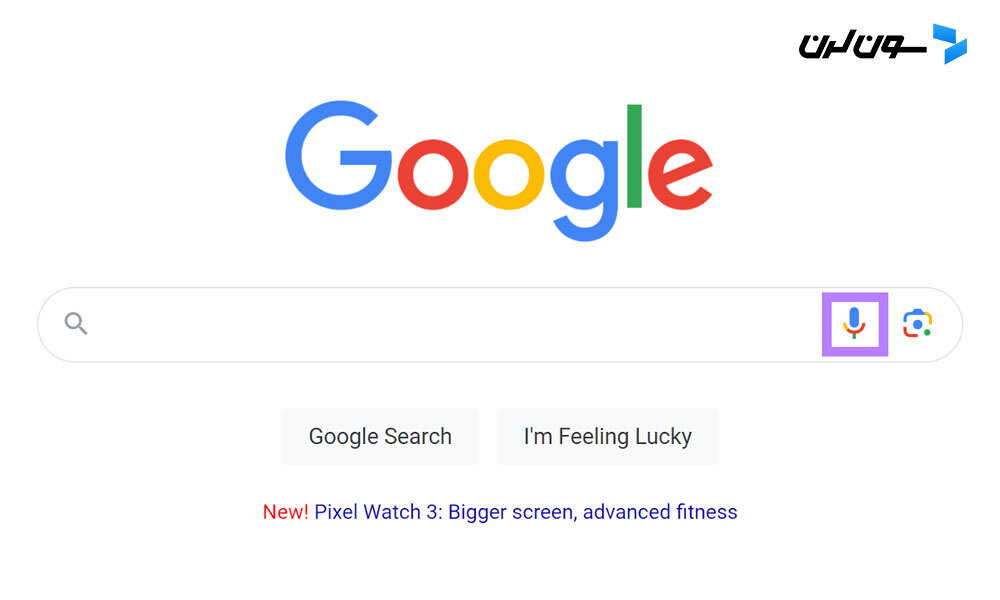
اینطوری میتونی یه جستجوی صوتی توی گوگل انجام بدی:
- روی آیکون میکروفون که سمت راست نوار جستجو هست کلیک کن.
- اگه دسترسی به میکروفون رو فعال نکردی، باید این اجازه رو به مرورگرت بدی.
- حالا سوالت رو بگو!
گوگل بر اساس حرفهای تو جستجو رو انجام میده و اگه لازم بود، میتونی جستجوت رو ویرایش کنی تا دقیقتر بشه. مثلاً اگه یه کلمه رو اشتباه متوجه شد، کافیه خودت درستش کنی و دوباره روی دکمه جستجو کلیک کنی.
جستجو از نوار آدرس مرورگر
یه روش دیگه برای جستجو تو گوگل اینه که از نوار آدرس مرورگر خودت استفاده کنی، بدون اینکه حتی لازم باشه وارد صفحه اصلی گوگل بشی. خیلی سریع و راحت!
چطوری؟ خب، اول باید مطمئن بشی که گوگل به عنوان موتور جستجوی پیشفرض مرورگرت تنظیم شده.
حالا کافیه سوال یا عبارتی که میخوای رو تو نوار آدرس مرورگر بنویسی و بعد دکمه "Enter" یا "Return" رو بزنی تا نتایج جستجوی گوگل رو ببینی. خیلی راحت و سریع!
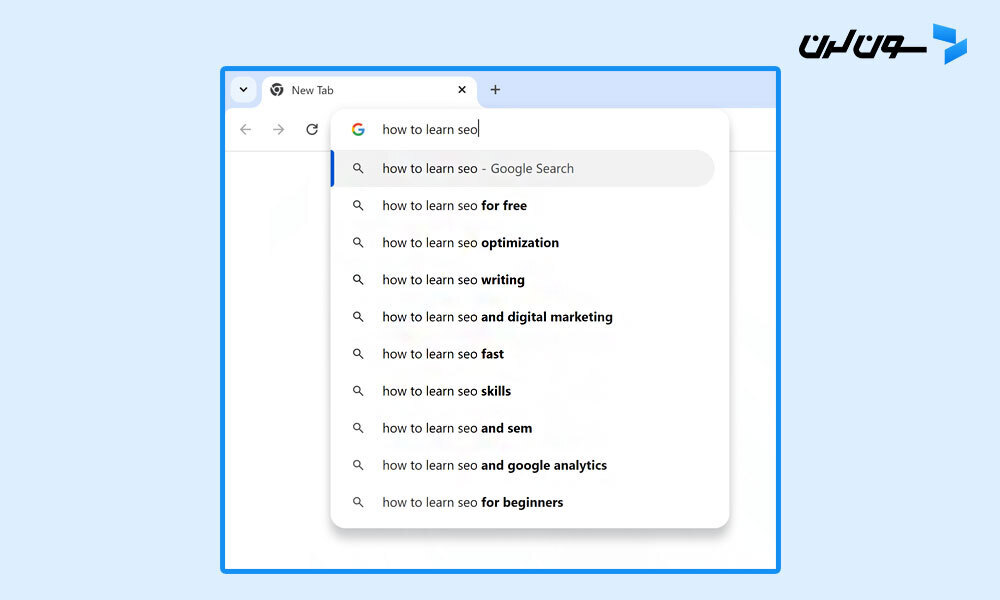
2. بررسی نتایج جستجو
حالا وقتی که جستجوت انجام شد، صفحه نتایج (SERP) بهت نشون داده میشه که شامل نتایج استاندارد (یا همون نتایج ارگانیک) میشه. نتایج ارگانیک اونایی هستن که مستقیماً با سوالت مرتبط هستن.
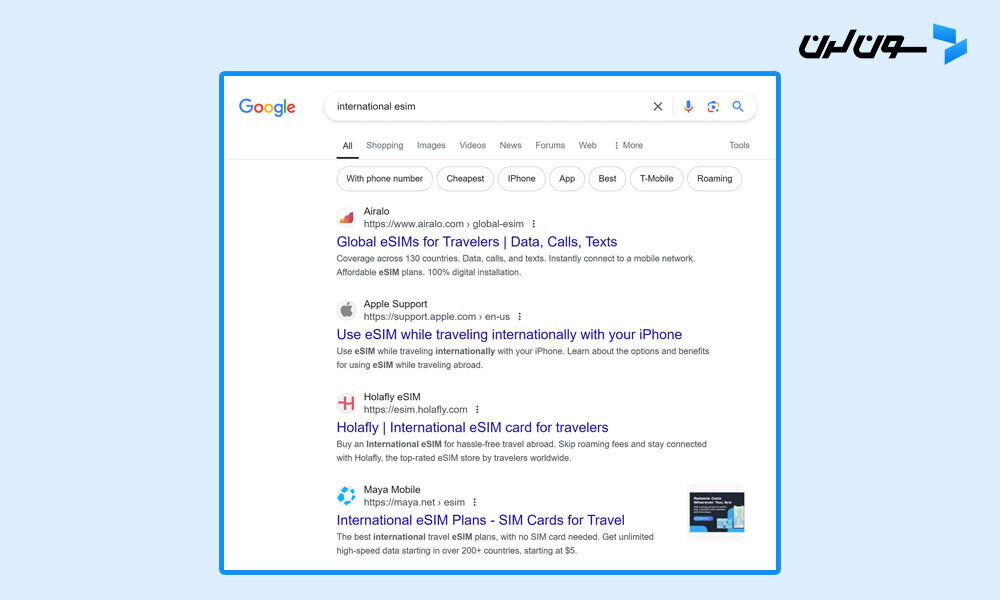
میتونی روی هر کدوم از این نتایج کلیک کنی و وارد صفحه مربوط بهشون بشی.
علاوه بر نتایج ارگانیک، یه سری ویژگیهای خاص تو صفحه نتایج هستن که بهت کمک میکنن سریعتر به چیزی که میخوای برسی. این ویژگیها شامل موارد زیر هستن:
تبلیغات
اینها نتایج پولی هستن، یعنی برندها برای نمایش توی صفحه نتایج پول دادن. این نتایج با یه برچسب "Sponsored" از نتایج ارگانیک متمایز میشن.
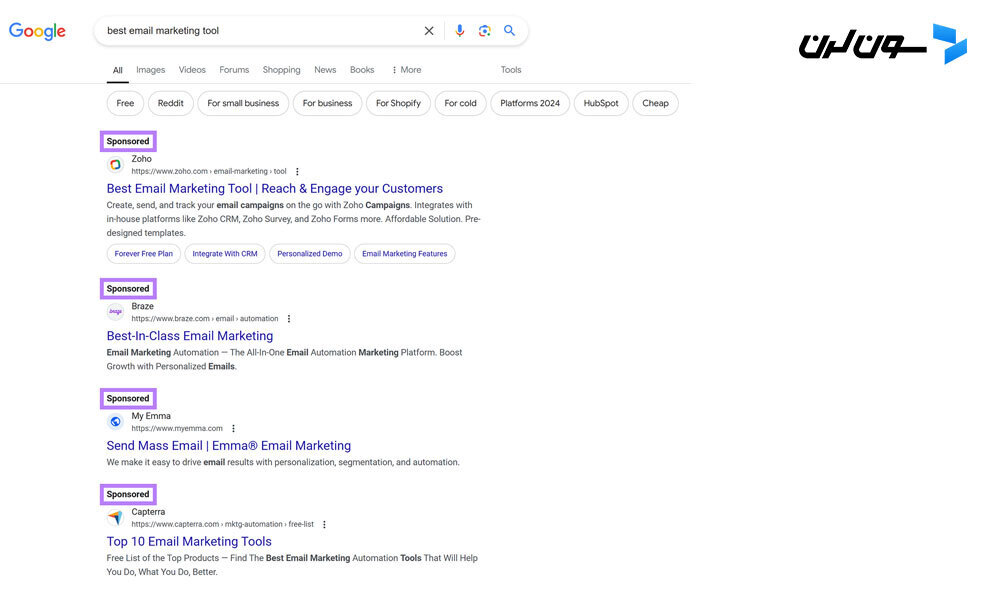
پاسخهای هوش مصنوعی (AI Overviews)
اینها جوابهای هوش مصنوعی تولید شده توسط گوگل هستن که ممکنه بالای صفحه نتایج نمایش داده بشن و یه پاسخ کوتاه و دقیق به سوالت بدن. اگه به اطلاعات بیشتری نیاز داشته باشی، میتونی روی منابعی که این پاسخها رو ارائه دادن کلیک کنی و بیشتر بخونی.
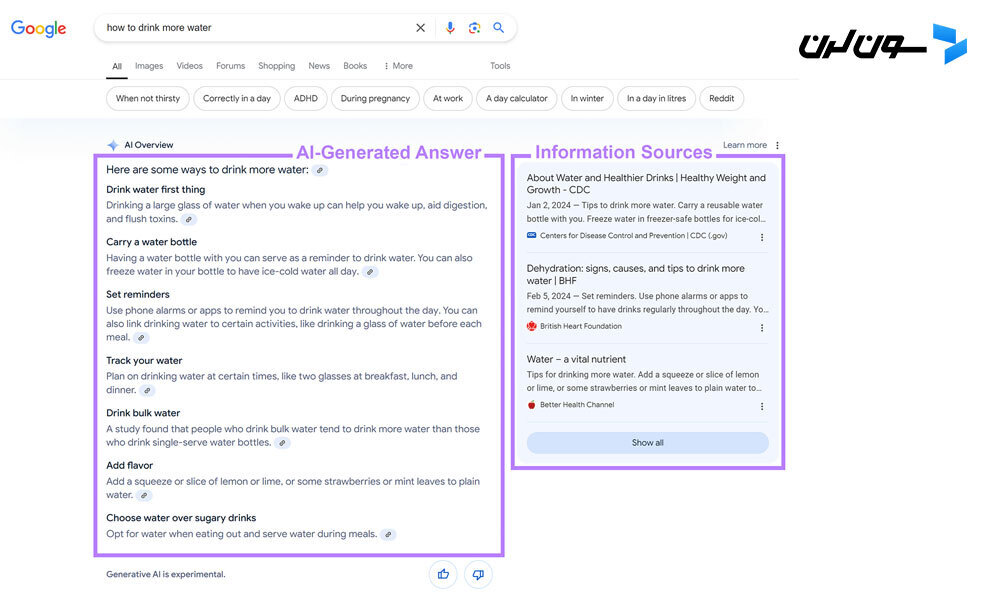
Featured Snippets
فیچرد اسنیپتها یا همون قطعههای ویژه، جوابهای کوتاهی هستن که گوگل از یه سایت استخراج میکنه و به سوال جستجو شده پاسخ میده. این جوابها مثل توضیحات هوش مصنوعی (AI Overviews) طراحی شدن تا سریع به جستجوکنندهها اطلاعات بدن.
مثلاً اگه گوگل بخواد به یه سوال از ویکیپدیا جواب بده، ممکنه اینطوری بهعنوان یه فیچرد اسنیپت نمایش داده بشه:
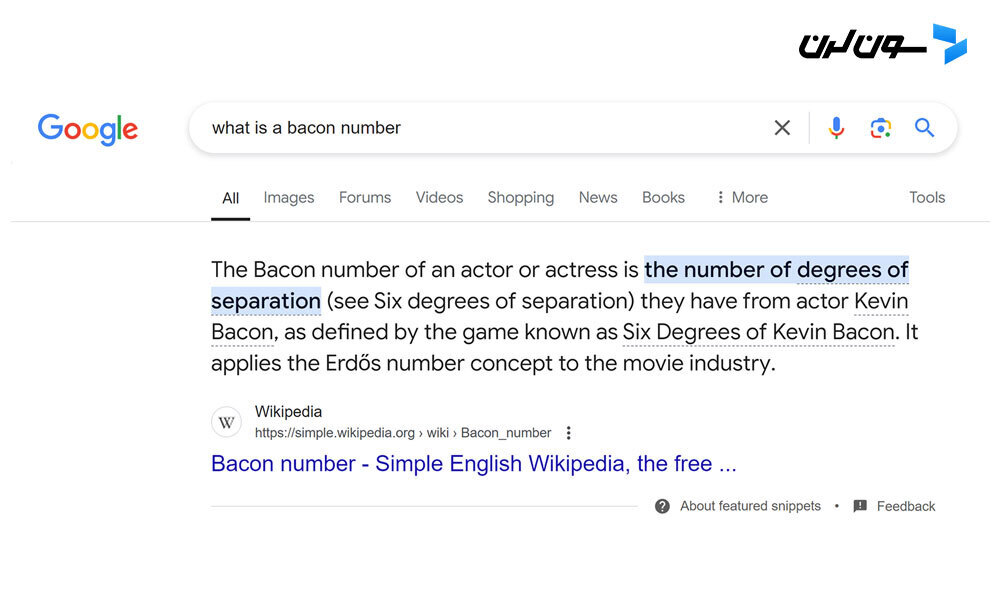
فیچرد اسنیپتها بالای نتایج جستجو ظاهر میشن، ولی اگه یه پاسخ هوش مصنوعی وجود داشته باشه، اونها درست زیرش قرار میگیرن.
Knowledge Panels
پنل دانش گوگل بخشی از صفحه نتایج (SERP) هست که معمولاً سمت راست صفحه دیده میشه. این بخش اطلاعات مهم و کلیدی درباره یه شخص، سازمان، یا هر موجودیت دیگهای که دنبالش هستی ارائه میده. پنل دانش همچنین ممکنه لینکهایی به سایت اون موجودیت یا پروفایلهای اجتماعیاش هم داشته باشه (اگه مرتبط باشه).
مثلاً، این پنل دانش مربوط به برند New Balance هست:
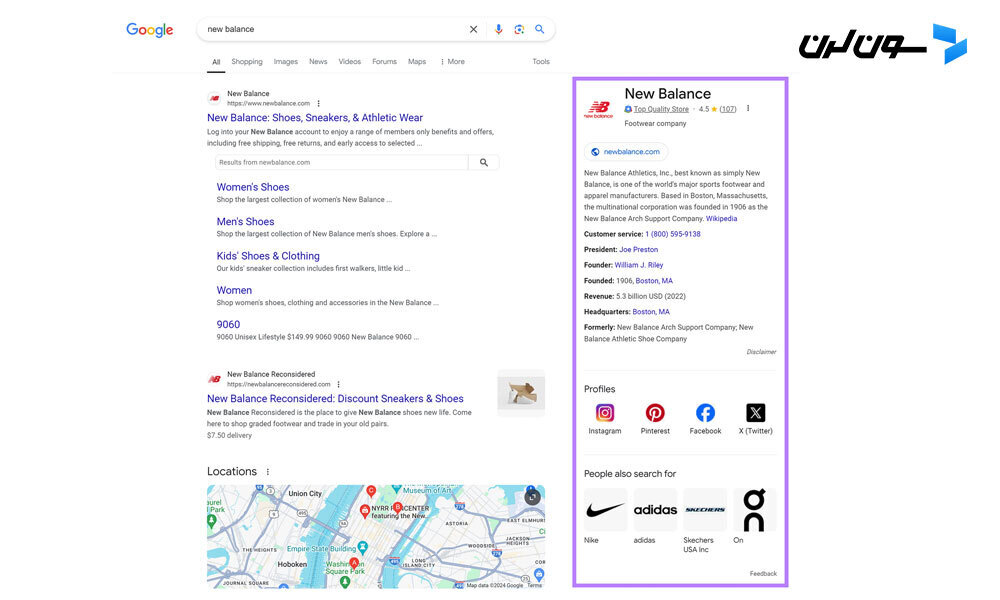
Google Business Profiles
پروفایل کسبوکار گوگل یه دایرکتوری هست که شامل اطلاعات مربوط به آدرس، ساعات کاری، جزئیات تماس و غیره درباره یه کسبوکاره.
پروفایلهای کسبوکار گوگل میتونن وقتی ظاهر بشن که دنبال یه کسبوکار خاصی میگردی. مثلاً اگه اسم یه کسبوکار خاص مثل "Van Leeuwen" رو جستجو کنی یا سوالی سرچ کنی که نشون بده دنبال کسبوکارهایی هستی، مثل "بستنی نزدیک من" یا "از کجا بستنی بخرم؟" این پروفایلها برات نمایش داده میشن.
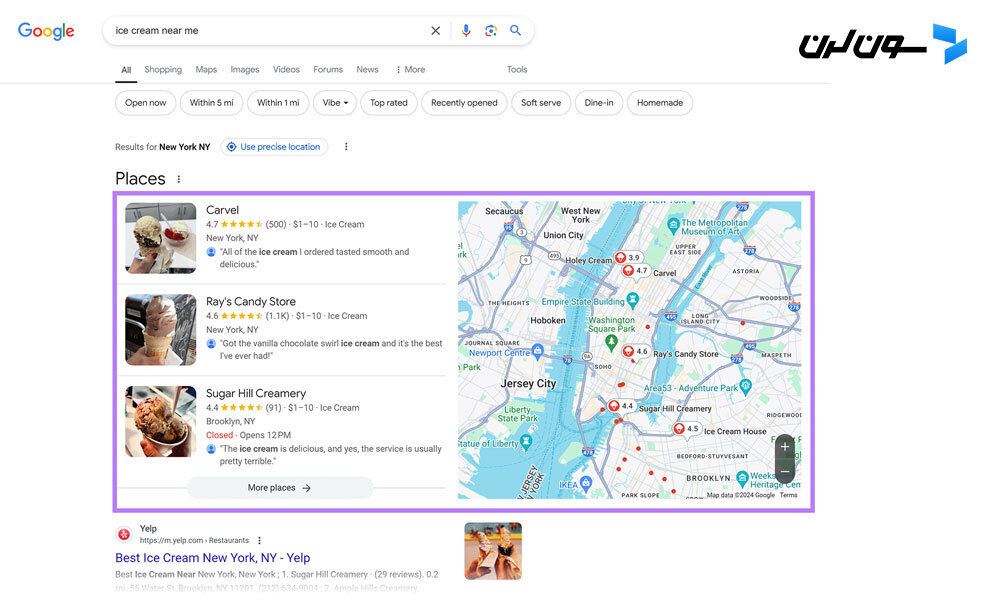
پروفایلهای کسبوکار گوگل ممکنه دکمههایی برای تعامل با اون کسبوکار هم داشته باشن. مثلاً، با کلیک روی دکمه "مسیرها"، گوگل مپ مسیر دسترسی به اونجا رو بهت میده. یا اگه از موبایلت داری جستجو میکنی، میتونی با کلیک روی دکمه "تماس" مستقیماً با اون کسبوکار تماس بگیری.
People Also Ask Boxes
بعضی وقتها وقتی چیزی رو توی گوگل جستجو میکنی، با یه بخشی به نام People Also Ask مواجه میشی. این قسمت شامل سوالات مرتبط با جستجوی اصلی تو هست که بهت کمک میکنه بیشتر در مورد موضوع بدونی. با کلیک روی هر سوال، جواب اون رو مستقیماً توی صفحه نتایج میتونی ببینی و سایتهایی که جواب رو ارائه دادن رو هم مشاهده کنی.
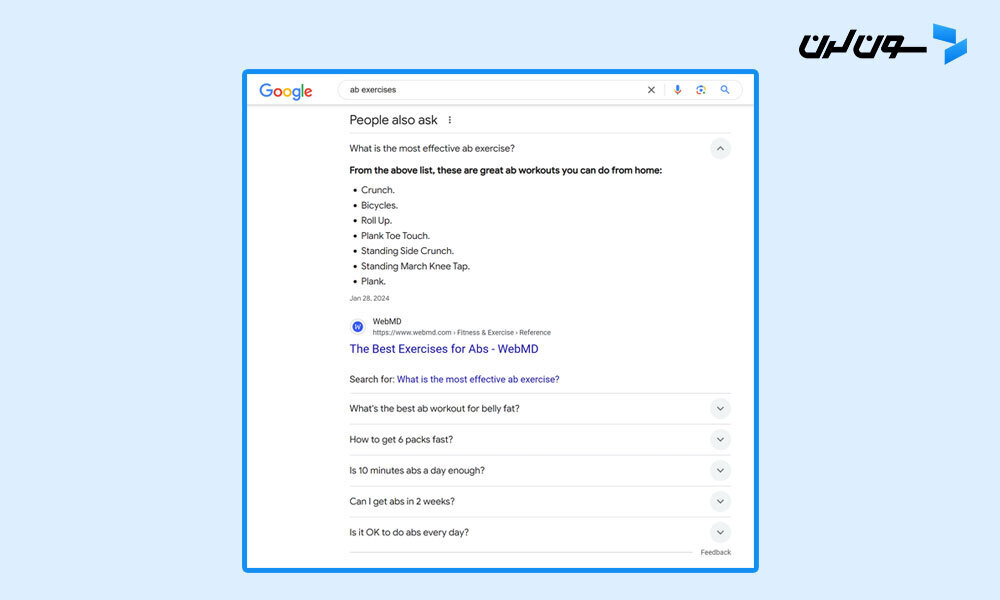
People Also Search For Sections
یه بخش دیگه که ممکنه توی بعضی از جستجوها ببینی، People Also Search For هست. این قسمت یه سری جستجوهای مرتبط رو بهت پیشنهاد میکنه تا بهت ایده بده که چه چیزای دیگهای رو میتونی جستجو کنی. مثلاً اگه "the good place" رو که یه سریال تلویزیونی هست سرچ کنی، ممکنه این بخش بهت پیشنهاد بده درباره سریالهای مشابه، فصلهای مختلف یا نویسندههاش هم جستجو کنی.
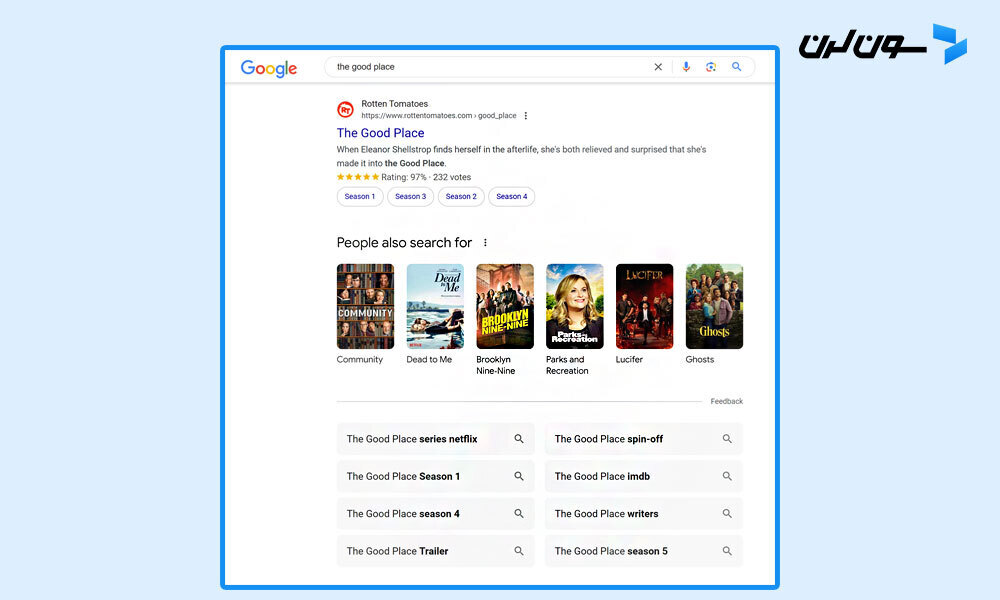
ویدیوها
گوگل ممکنه بعضی وقتها ویدیوهایی رو بهت پیشنهاد بده که راحتتر از طریق ویدیو توضیح داده میشن. این ویدیوها میتونن هم توی نتایج استاندارد نمایش داده بشن و هم توی یه تب جداگانه به نام "Videos".
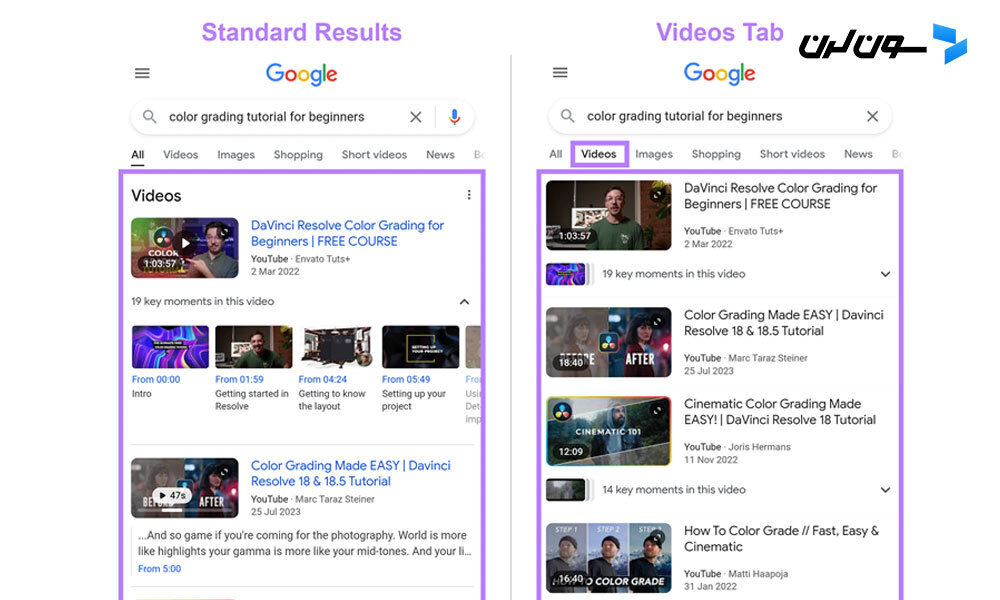
وقتی روی یکی از این نتایج ویدیویی کلیک میکنی، میتونی اون ویدیو رو از اول ببینی، بدون اینکه از صفحه نتایج خارج بشی. اگه ویدیو لحظات کلیدی داشته باشه، میتونی از طریق منوی کشویی "# key moments in this video" مستقیماً به بخشهایی که برات جذابتره، بری.
۳. جستجوی خودت رو دقیقتر کن
اگه یه جستجوی ساده انجام دادی و هنوز به نتیجهای که میخواستی نرسیدی، نگران نباش! گوگل تنظیمات و گزینههایی داره که میتونی استفاده کنی تا نتایجت دقیقتر و به اون چیزی که دنبالش هستی نزدیکتر بشه.
جزئیات بیشتری ارائه بده
بالای صفحه نتایج (SERP) حبابهایی وجود دارن که بهت کمک میکنن جستجوت رو دقیقتر کنی.
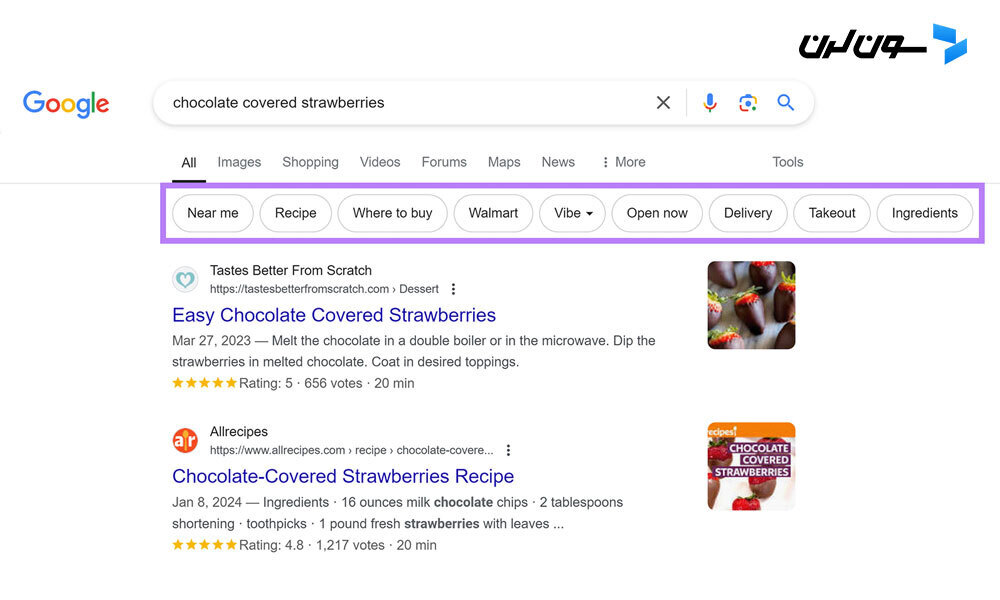
مثلاً وقتی عبارت "chocolate covered strawberries" رو سرچ کنی، معمولاً دستورهای پخت برای تهیه این شکلاتها نشون داده میشه.
اما اگه دنبال خرید این شکلاتها هستی، میتونی روی حباب "Where to buy" کلیک کنی.
وقتی این حباب رو انتخاب کنی، عبارت جستجوت به "Where to buy chocolate covered strawberries" تغییر میکنه و نتایجی که فروشگاهها و مکانهای فروش این محصول هستن بهت نمایش داده میشه.
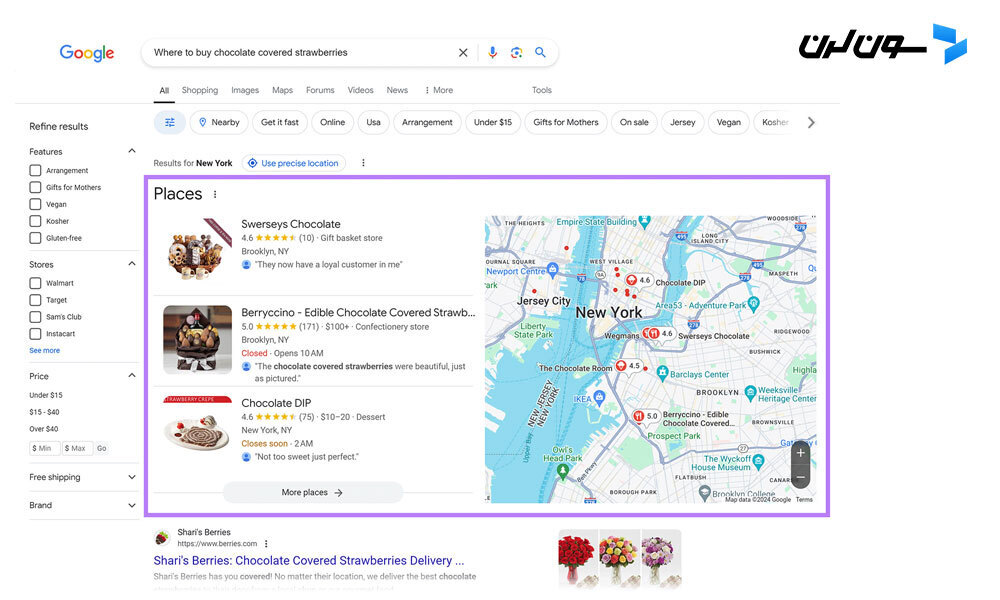
فقط نوع خاصی از نتیجه رو ببین
زیر نوار جستجو، چند تا تب وجود داره که میتونی ازشون استفاده کنی تا فقط نتایج تصویری، ویدیویی، مقالات خبری، نقشهها، کتابها و... رو ببینی.
مثلاً اگه میخوای بدونی "Stonehenge" چه شکلیه، میتونی روی تب "Images" کلیک کنی تا فقط عکسهای مربوط به این بنای تاریخی رو ببینی. دیگه نیازی نیست بین نتایج مختلف بگردی تا یه عکس پیدا کنی!
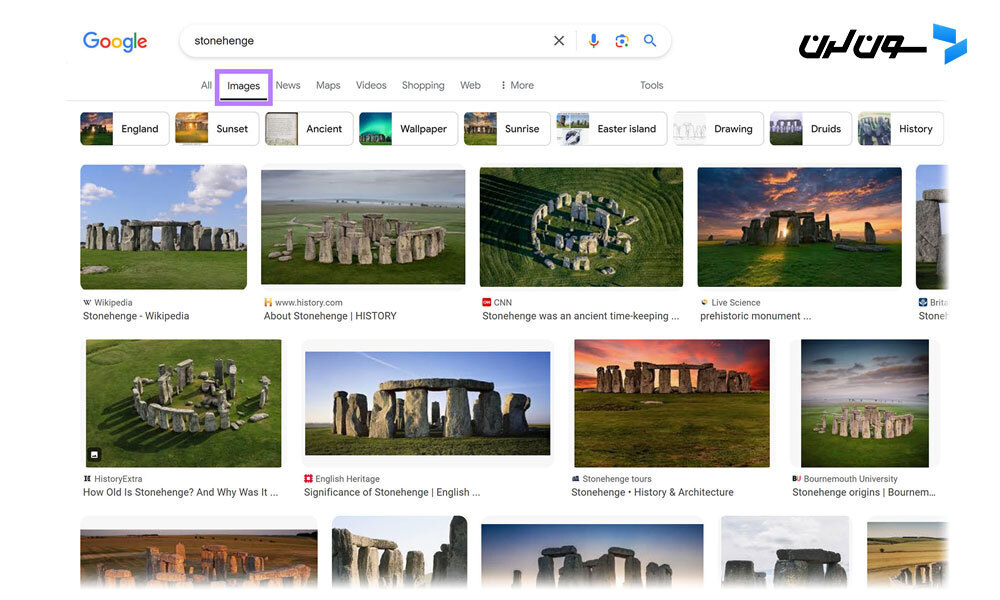
نتایج رو توی بازه زمانی مشخص ببین
فرض کن دنبال اطلاعاتی هستی که تو سال گذشته منتشر شدن. میخوای فقط جدیدترین اخبار یا دادهها رو ببینی. برای این کار میتونی از ابزار "Tools" که زیر نوار جستجو قرار داره استفاده کنی و بعدش از منوی "Any time" بازه زمانی دلخواهت رو انتخاب کنی.
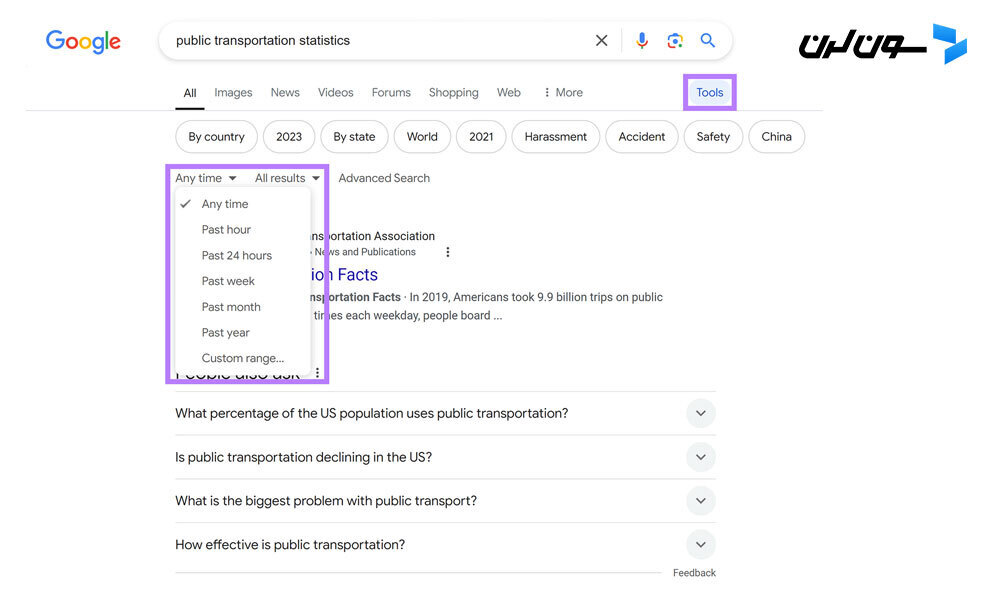
نتایج دقیق (Verbatim) رو ببین
اگه میخوای فقط نتایجی رو ببینی که دقیقاً با عبارت جستجوت مطابقت دارن، میتونی از گزینه Verbatim استفاده کنی. برای این کار روی "Tools" کلیک کن و از قسمت "All results"، گزینه "Verbatim" رو انتخاب کن.
این گزینه خیلی کمک میکنه وقتی که مثلاً دنبال اطلاعات درباره یه فرد خاص با اسم مشابه هستی. مثل اگه بخوای درباره "Kevin Mayar" اطلاعات پیدا کنی و نمیخوای گوگل نتایج مربوط به ورزشکار فرانسوی "Kevin Mayer" رو بهت نشون بده.
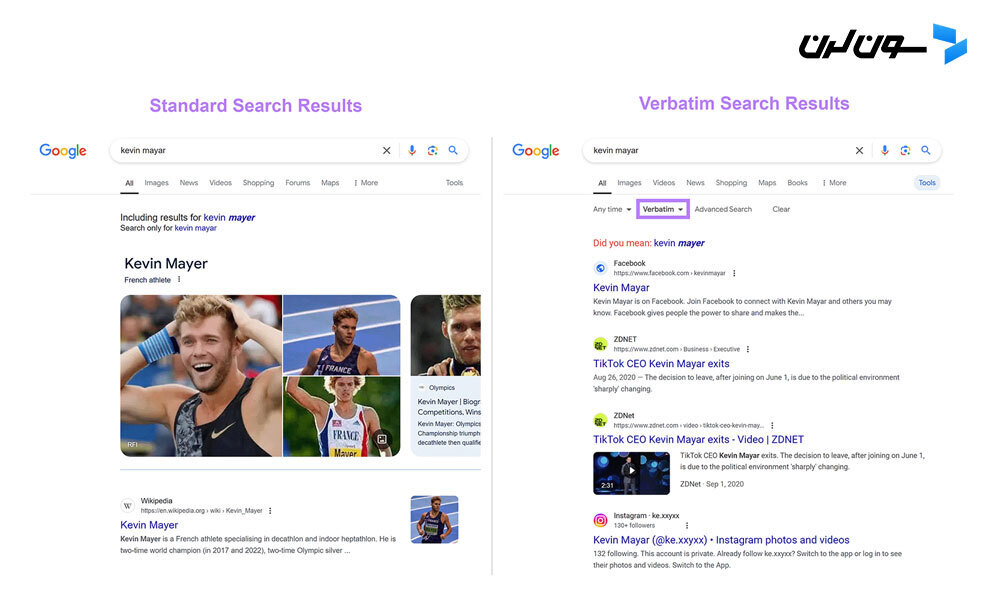
۴. جوابهای مستقیم بگیر
گوگل میتونه برای بعضی از سوالات ساده، مستقیماً توی صفحه نتایج بهت جواب بده، بدون اینکه لازم باشه وارد هیچ سایتی بشی.
مثلاً اگه سرچ کنی "آب و هوای تهران"، پیشبینی آبوهوای فعلی و آیندهی تهران رو مستقیماً بهت نشون میده.
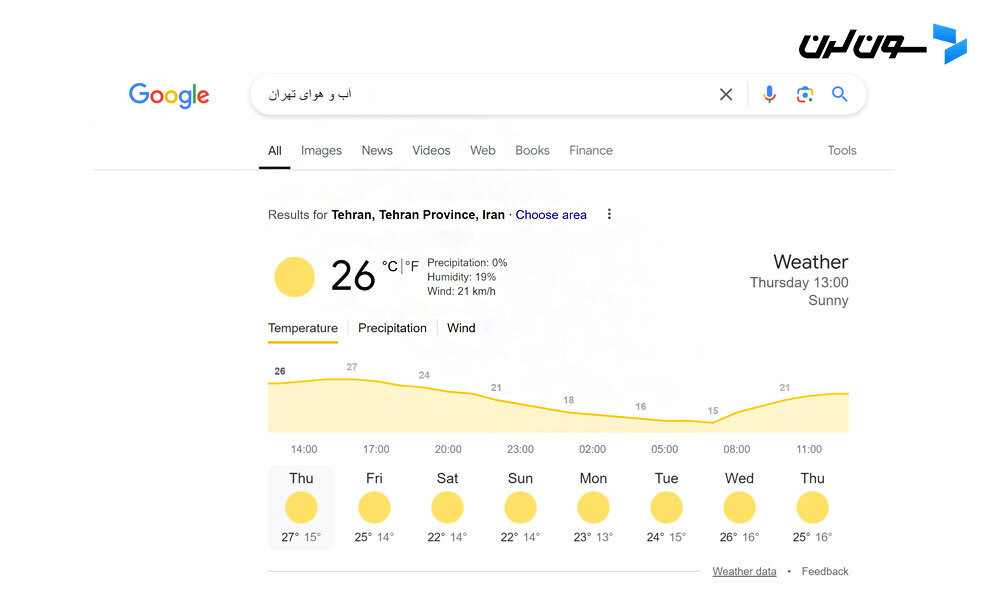
علاوه بر این، میتونی چیزهای دیگهای هم به سرعت از گوگل بپرسی، مثل:
- ساعت فعلی یه مکان خاص، مثلاً با سرچ "time in Cairo".
- معنی یه کلمه، مثل "define lackadaisical" یا "lackadaisical meaning".
- تبدیل واحدهای اندازهگیری، مثلاً "500 pounds in kg".
- قیمت سهام، مثل "semr price".
- نتایج جدیدترین مسابقات ورزشی، مثل "football scores" یا "lakers scores".
۵. نتایج رو تو یه زبان و منطقه خاص ببین
اگه میخوای نتایج جستجو تو یه زبان یا منطقه خاص باشه که با تنظیمات پیشفرض گوگل فرق میکنه، میتونی این رو هم تغییر بدی. این گزینه بهخصوص وقتی که توی یه کشور دیگه در سفر هستی و میخوای اخبار کشور خودت رو ببینی، خیلی مفیده.
اینطوری میتونی این کار رو انجام بدی (البته باید به حساب گوگل خودت وارد شده باشی):
1. روی آیکون پروفایل خودت که گوشه بالای سمت راست صفحه نتایج هست کلیک کن و گزینه "Language" رو انتخاب کن.
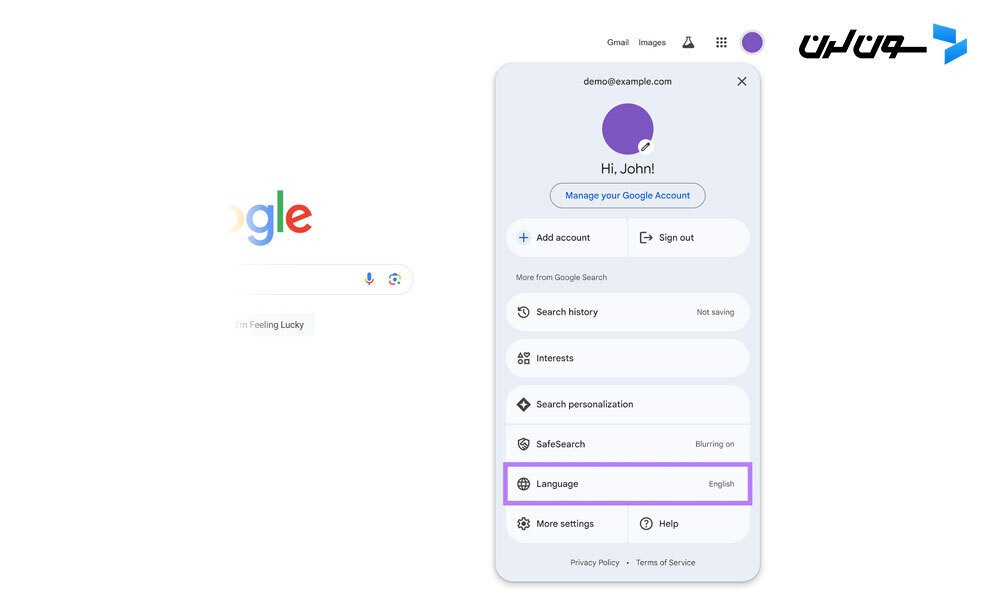
2. بعدش برو به تنظیمات "Results language & region" و اونجا زبان و منطقه دلخواهت رو تنظیم کن.
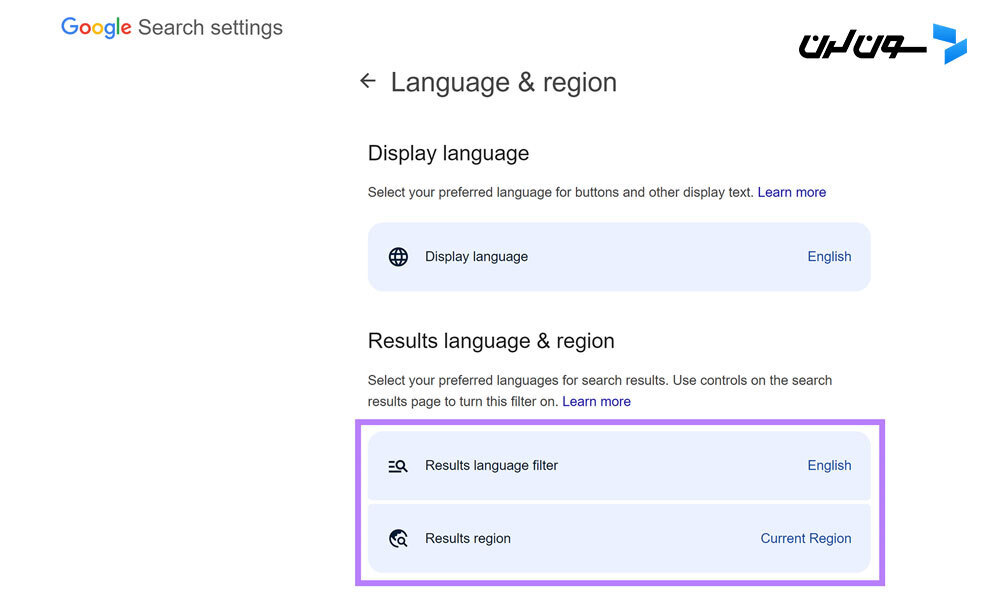
3. بعد از انجام تنظیمات، با کلیک روی فلش برگشت کنار عنوان "Language & region"، به صفحه نتایج برگرد و نتایج بهروز شده رو ببین.
۶. از اپراتورهای جستجو استفاده کن
اپراتورهای جستجو تو گوگل یه سری دستورات هستن که میتونی به جستجوت اضافه کنی تا نتایج رو دقیقتر و محدودتر کنی و به اطلاعات خاصتری برسی.
مثلاً میتونی یه عبارت رو بین علامت نقل قول (" ") بذاری تا فقط نتایجی رو ببینی که دقیقاً همون عبارت رو دارن، نه نتایجی که شبیه اون هستن.
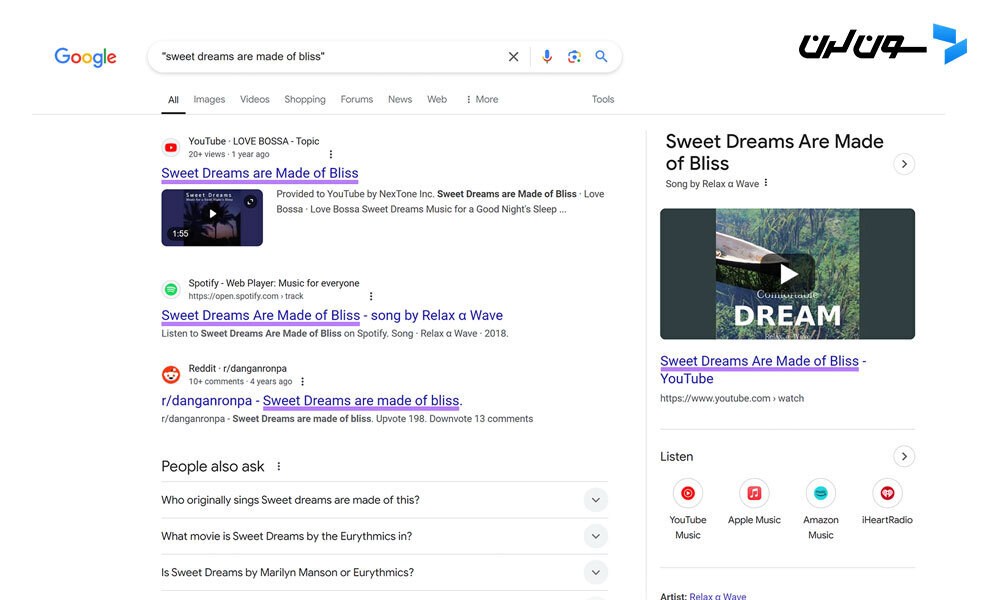
اینجا چند تا اپراتور دیگه رو هم معرفی میکنم که میتونی ازشون استفاده کنی:
جستجو در یک سایت خاص
اگه میخوای فقط نتایج مربوط به یه سایت خاص رو ببینی، کافیه از دستور "site:[دامنه]" استفاده کنی.
مثلاً وقتی میخوای ببینی که آیا یه سایت موضوع خاصی رو پوشش داده یا نه، میتونی این دستور رو به کار ببری.
یا اگه میخوای تو یه بخش خاص از یه سایت جستجو کنی، مثل بخش وبلاگ اون سایت، میتونی از دستور "site:[دامنه/زیرشاخه]" استفاده کنی. اینجوری جستجوت فقط به پستهای وبلاگ محدود میشه.
جستجوی فایلها
اگه دنبال یه فایل با فرمت خاصی مثل PDF هستی، میتونی از دستور "filetype:[فرمت فایل]" استفاده کنی.
این روش خیلی بهدردبخوره وقتی که میخوای مثلاً یه مقاله تحقیقاتی رو توی قالب PDF پیدا کنی. علاوه بر PDF، میتونی فایلهای ورد (Microsoft Word)، فایلهای CSV و فرمتهای دیگه رو هم جستجو کنی.
حذف نتایج غیرمرتبط
اگه میخوای بعضی نتایج رو از جستجوت حذف کنی، میتونی از علامت منفی ( - ) استفاده کنی. این کار برای وقتی که موضوع جستجوت میتونه با چیزی دیگه اشتباه گرفته بشه، یا برای حذف نتایج از یه سایت خاص، خیلی بهدردبخوره.
مثلاً:
- برای حذف کلماتی که نمیخوای توی نتایجت باشه، میتونی از دستور "-[کلمه]" استفاده کنی.
- برای حذف نتایج از یه دامنه خاص (مثلاً سایت خودت وقتی داری احساسات مخاطبان نسبت به برندت رو بررسی میکنی)، میتونی از دستور "-site:[دامنه]" استفاده کنی.
جستجوی صفحات با یک عنوان خاص
اگه میخوای صفحاتی رو پیدا کنی که یه کلمه خاص تو عنوانشون هست، میتونی از دستور "intitle:[کلمه کلیدی]" استفاده کنی. مثلاً اگه دنبال صفحات منابعی هستی که کلمه "resources" توی عنوانشون باشه، این دستور بهت کمک میکنه که سریعتر به هدفت برسی.
۷. جستجوی پیشرفته انجام بده
جستجوی پیشرفته در گوگل بهت این امکان رو میده که چندین اپراتور جستجو رو با هم ترکیب کنی، ولی بدون نیاز به یادآوری اونها. به کمک این ابزار، میتونی صفحاتی رو پیدا کنی که شامل بعضی کلمات باشن و بعضی کلمات دیگه رو حذف کنن، یا به زبان و فرمت فایل خاصی محدود بشن.
برای انجام یه جستجوی پیشرفته:
1. توی صفحه نتایج گوگل، روی دکمه "Tools" زیر نوار جستجو کلیک کن و گزینه "Advanced Search" رو انتخاب کن.
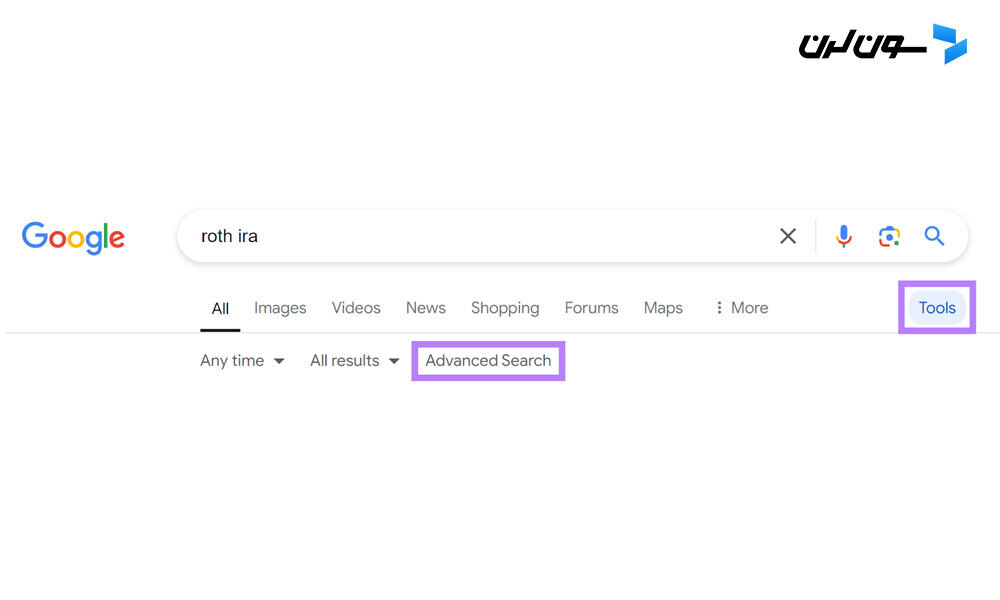
2. تنظیمات جستجوی پیشرفته رو پر کن و بعدش روی "Advanced Search" کلیک کن تا نتایج رو ببینی.
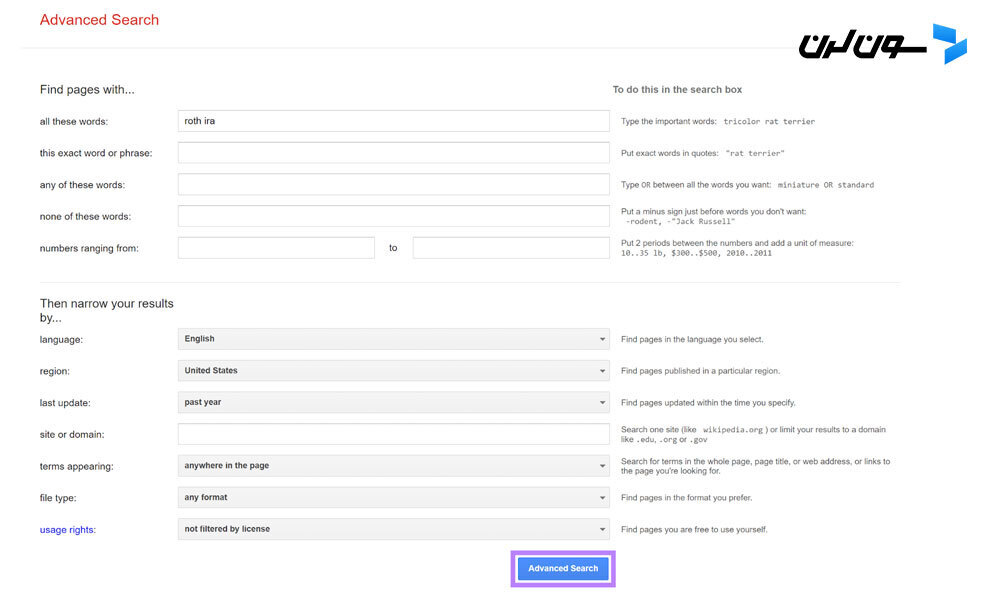
۸. جستجو با استفاده از تصویر
اگه نمیدونی چطور چیزی رو توصیف کنی، میتونی از جستجوی معکوس تصویر (Reverse Image Search) استفاده کنی. این قابلیت خیلی بهدرد میخوره وقتی که فقط یه تصویر از چیزی داری و نمیدونی دقیقاً چطور باید دنبالش بگردی.
اینطوری میتونی با یه تصویر جستجو کنی:
1. اول، روی آیکون دوربین که سمت راست نوار جستجو قرار داره، کلیک کن.
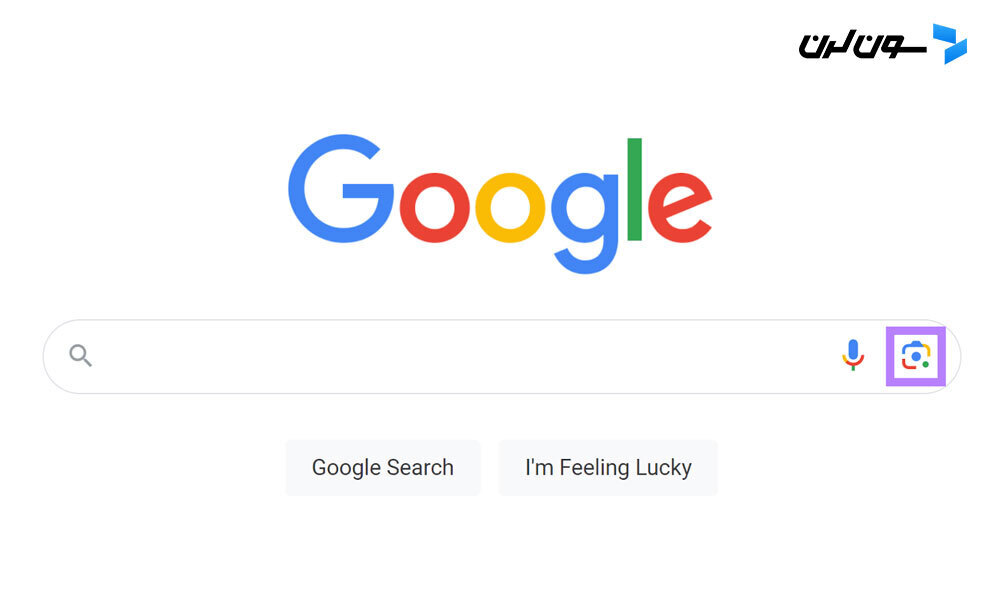
2. تصویری که داری رو آپلود کن یا لینک تصویر رو کپی کن و توی باکس قرار بده و بعد روی "Search" کلیک کن.
گوگل تصاویر مشابه رو بهت نشون میده و اطلاعاتی درباره شیء یا موضوع داخل تصویر ارائه میکنه.
۹. استفاده از گوگل برای چیزی بیشتر از جستجو
گوگل فقط یه موتور جستجو نیست؛ در واقع مثل یه جعبهابزار میمونه که کارهای مختلفی رو میتونی باهاش انجام بدی.
اینجا چند نمونه از ابزارهای گوگل رو بهت معرفی میکنم:
ماشینحساب
اگه یه محاسبه سادهای داری مثل جمع، تفریق، ضرب یا تقسیم، کافیه مستقیماً توی گوگل تایپش کنی تا گوگل جواب رو بهت بده. این کار خیلی سریعتر از باز کردن یه برنامه ماشینحساب جداست.
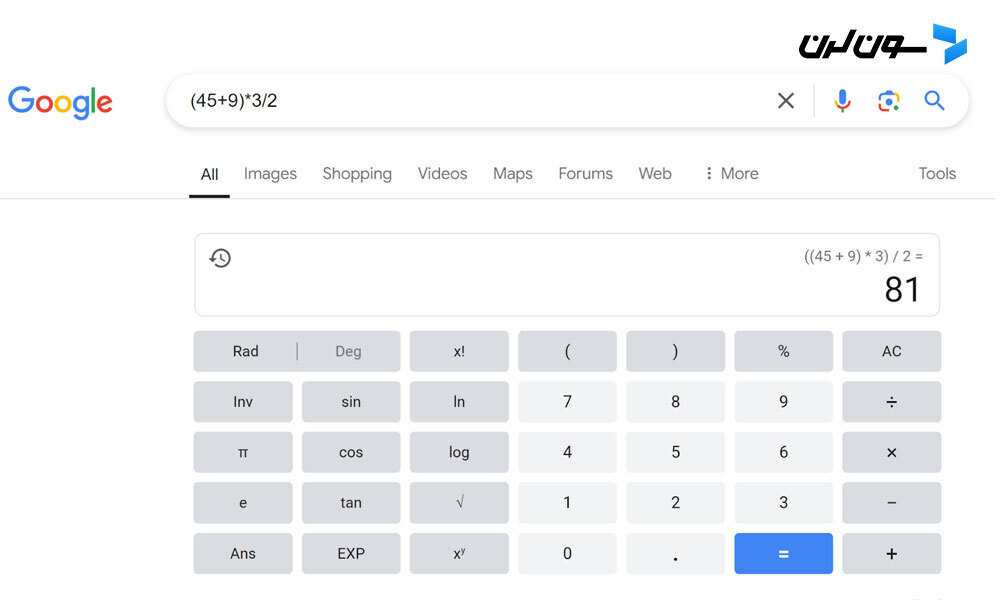
اگه محاسبه پیچیدهتری داری، میتونی عبارت "calculator" رو سرچ کنی و از ماشینحساب علمی گوگل استفاده کنی.
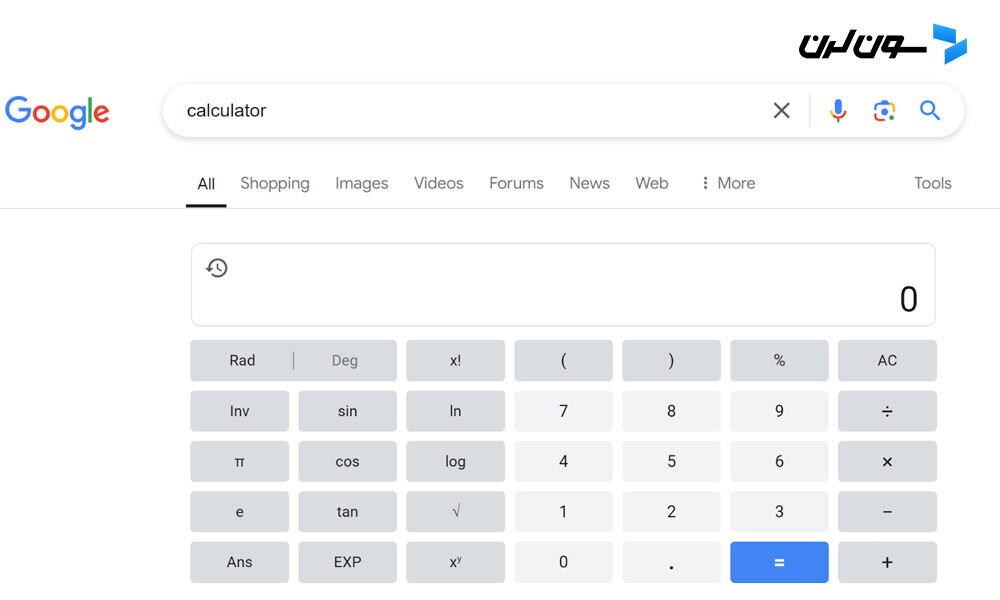
تایمر
تنظیم تایمر توی گوگل خیلی کاربردی هست، مثلاً وقتی میخوای غذات رو دقیقاً به مدت مشخصی بپزی. برای این کار میتونی عبارت "timer [مدت زمان]" رو سرچ کنی. به محض اینکه صفحه به طور کامل بارگذاری بشه، تایمر شروع به شمارش معکوس میکنه. اما اگه خواستی خودت دستی تایمر رو شروع کنی، میتونی روی دکمه "reset" کلیک کنی.
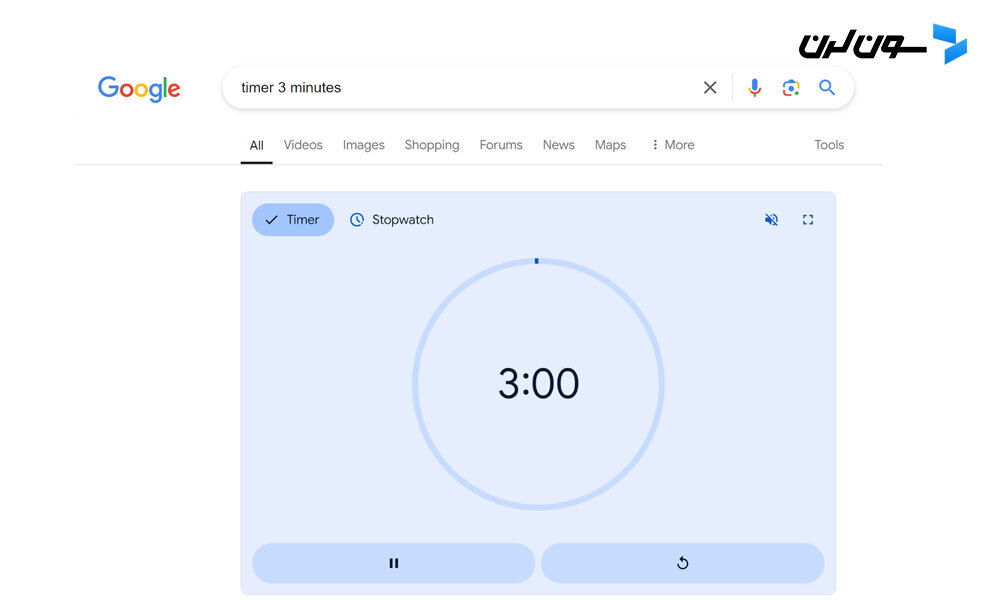
نکته: اگه به جای تایمر به کرنومتر نیاز داری، روی دکمه "Stopwatch" کلیک کن. این میتونه برای سنجیدن مدت زمان یه ارائه خیلی مفید باشه.
مترونوم
گوگل یه ابزار مترونوم داره که با سرچ کلمه "metronome" میتونی ازش استفاده کنی. این ابزار برای تمرین موسیقی خیلی به درد میخوره، مخصوصاً وقتی که در حال حرکت هستی.
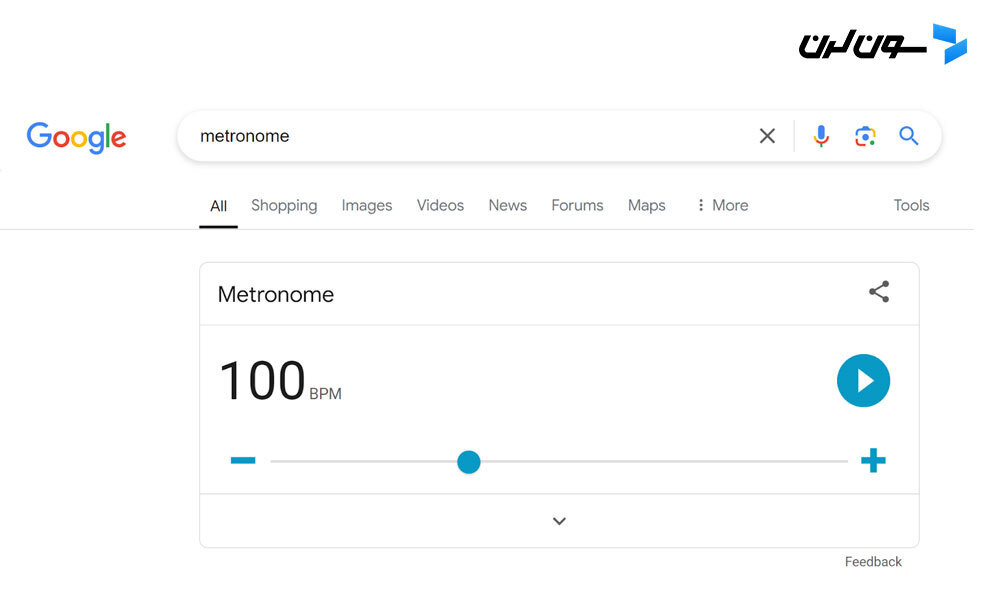
میتونی با استفاده از اسلایدر سرعت مترونوم رو تنظیم کنی و با کلیک روی دکمه پخش (play) مترونوم رو شروع کنی.
ابزار تراز حبابی
ابزار Bubble Level یا Spirit Level گوگل بهت اجازه میده با استفاده از موبایلت سطحهای مختلف رو بررسی کنی و ببینی چقدر تراز هستن. این ابزار برای کارهایی مثل تراز کردن کاشیهای کف یا صاف بودن قاب عکسها روی دیوار خیلی بهدردبخوره.
برای استفاده از این ابزار، عبارت "bubble level" یا "spirit level" رو توی موبایلت سرچ کن. بعدش روی گزینه "Touch to activate" کلیک کن.
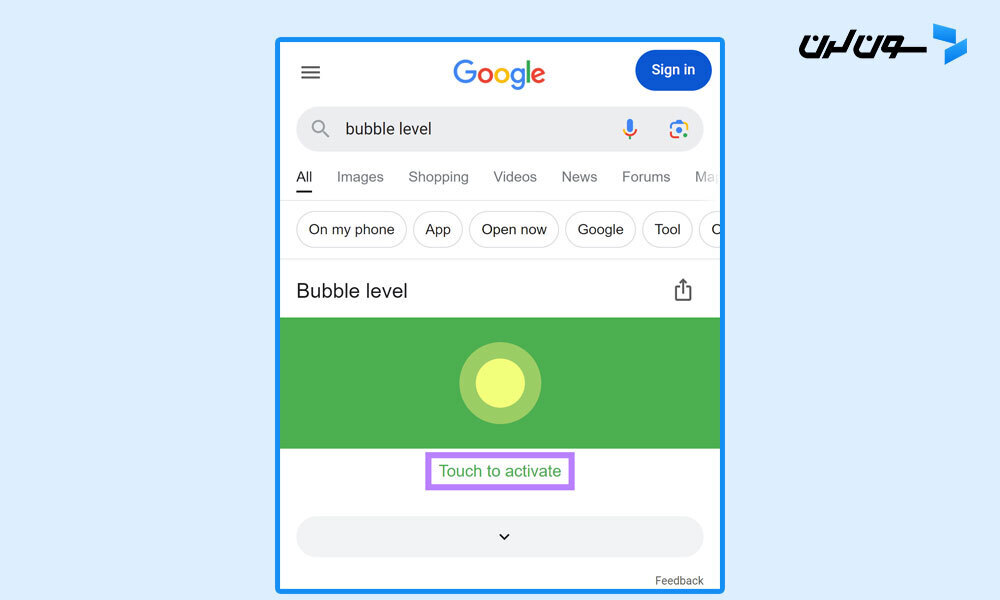
اگه موبایلت اجازه دسترسی به سنسورهای حرکت و موقعیت رو نداره، این دسترسی رو فعال کن. بعد موبایلت رو روی سطح مورد نظر بذار تا ببینی چقدر تراز هست.
بازیها
گوگل یه سری بازیهای تکنفره مثل Pac-Man، tic-tac-toe، Minesweeper و Solitaire رو به صورت رایگان ارائه میده. فقط کافیه اسم بازی رو توی گوگل سرچ کنی و بلافاصله بازی کنی.
سوالات متداول

1. آیا جستجو در گوگل هزینهای داره؟
نه، استفاده از گوگل برای جستجو رایگان هست و همیشه میتونی بدون هیچ هزینهای ازش استفاده کنی.
2. چطور میتونم جستجو رو دقیقتر کنم؟
با استفاده از اپراتورهای جستجو مثل نقلقولها (" ") یا علامت منفی (-) میتونی نتایج جستجوت رو محدودتر و دقیقتر کنی.
3. جستجوی صوتی چطوری کار میکنه؟
کافیه روی آیکون میکروفون توی نوار جستجو کلیک کنی، بعد سوالت رو بگی. گوگل خودش بقیه کارها رو انجام میده!
4. چطور میتونم نتایج جستجو رو به یه زبان یا کشور خاص محدود کنم؟
میتونی با استفاده از تنظیمات گوگل، نتایج رو به زبانی خاص یا برای یه منطقه جغرافیایی خاص محدود کنی.
5. جستجوی معکوس تصویر چیه؟
وقتی یه تصویر داری ولی نمیدونی چطور باید در موردش جستجو کنی، میتونی از جستجوی معکوس تصویر استفاده کنی. فقط کافیه تصویر رو آپلود کنی و گوگل بهت میگه که این تصویر مربوط به چه چیزی هست.
6. گزینه "I’m Feeling Lucky" چیه؟
این گزینه تو رو مستقیماً به اولین نتیجه جستجو میبره، بدون اینکه وارد صفحه نتایج بشی. برای وقتی که میدونی اولین نتیجه همون چیزی هست که میخوای، خیلی کارآمده.
7. چطور میتونم از ابزارهای دیگه گوگل مثل تایمر و ماشینحساب استفاده کنم؟
کافیه مثلاً عبارت "تایمر" یا "ماشینحساب" رو توی گوگل سرچ کنی. این ابزارها فوراً در اختیارت قرار میگیرن.
جمعبندی
گوگل فقط یه موتور جستجو نیست؛ یه ابزار قدرتمند برای دسترسی به اطلاعاته که اگه یاد بگیری چطور ازش استفاده کنی، میتونی توی زمان خیلی کم به جوابهایی دقیق و مرتبط برسی. با استفاده از تکنیکها و ترفندهایی که توی این مقاله یاد گرفتی، دیگه لازم نیست بین هزاران نتیجه بیربط بچرخی. به جای اون، مثل یه حرفهای، سریع و دقیق جستجو کن و همیشه جواب درست رو پیدا کن. حالا وقتشه که بری و از گوگل بیشترین بهره رو ببری!
دوره الفبای برنامه نویسی با هدف انتخاب زبان برنامه نویسی مناسب برای شما و پاسخگویی به سوالات متداول در شروع یادگیری موقتا رایگان شد:



